xps文件如何打开?
时间:2024/6/9作者:未知来源:手揣网教程人气:
- [摘要]电脑上面遇到一个xps格式的文件应该怎么才能够打开?小编今天就来教大家如何打开一个xps格式的文件。方法步骤1.在电脑中每一个文件都有自己不同的文件格式,不同的文件格式有不同的软件去打开,今天小编就...
电脑上面遇到一个xps格式的文件应该怎么才能够打开?小编今天就来教大家如何打开一个xps格式的文件。
方法步骤
1.在电脑中每一个文件都有自己不同的文件格式,不同的文件格式有不同的软件去打开,今天小编就来教大家如何打开电脑里面的xps格式的文件。

2.我们想要打开这个xps格式的文件的话,可以使用系统中自带的程序,我们可以打开开始菜单,在里面我们搜索xps viewer,然后打开这个程序。
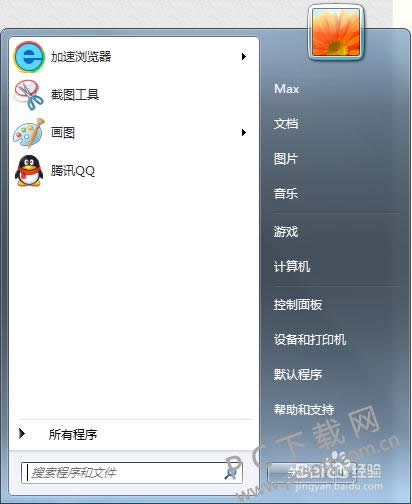
3.或者我们还可以在所有程序里面找到这个xps viewer软件,软件的图标类似一个蓝色的纸飞机,非常好找到。
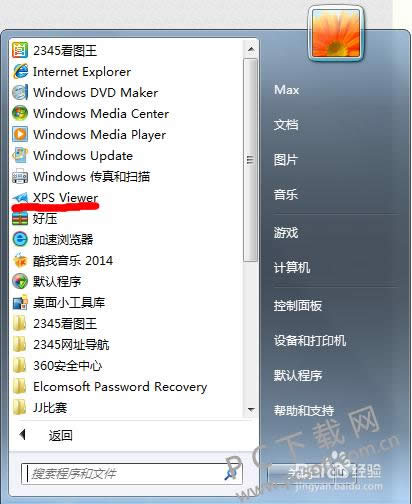
4.然后在电脑中我们就会打开这个软件,在里面我们点击左上角的文件-打开,如图所示。
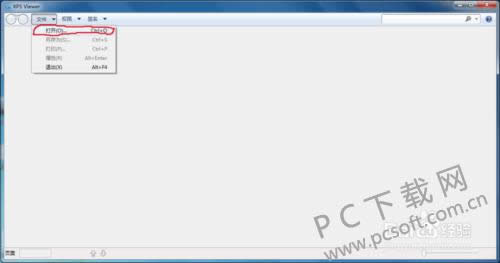
5.随后我们将自己准备的xps文件选中到软件中即可,这样就能够在里面打开这个文件了。
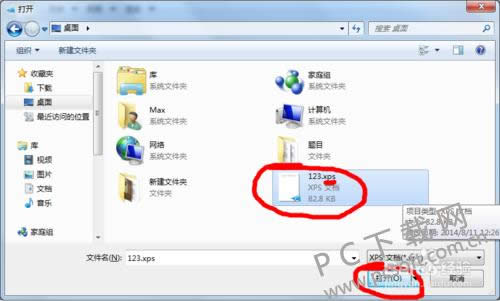
小编总结
以上就是xps文件打开的教程了,小伙伴们学会了没有?赶紧去试试打开吧。
学习教程快速掌握从入门到精通的电脑知识
关键词:xps文件怎样打开?